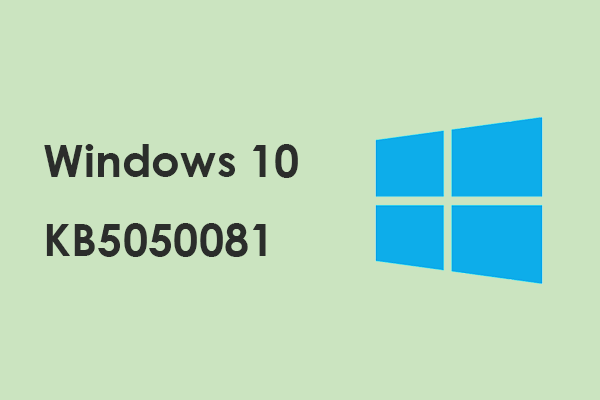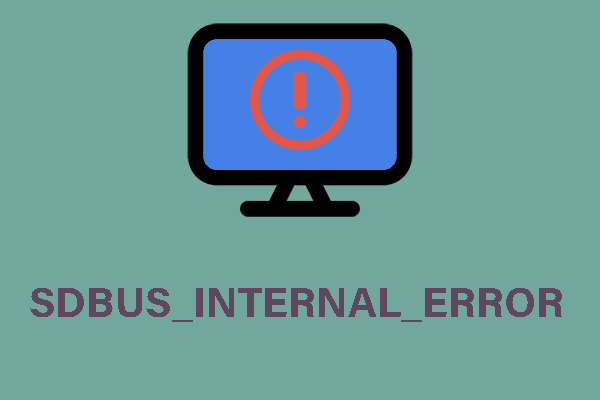Windows 11 KB5050092 lässt sich nicht installieren
Microsoft veröffentlicht regelmäßig Updates, um die Systemleistung und das Nutzererlebnis zu verbessern. KB5050092 ist eines dieser Updates und ist seit Ende Januar verfügbar. Hier listen wir einige Verbesserungen auf, die dieses Update mit sich bringt:
- Verbesserungen der Vorschau und der Animationen der Taskleiste.
- Verbesserungen in Windows Studio-Effekte und Remotedesktop.
- Hinzufügen einer neuen chinesischen Schriftart.
- Behebung von Problemen im Datei-Explorer, in der Bildschirmlupe-App und im Snipping Tool.
Was sollten Sie tun, wenn KB5050092 auf Ihrem Computer nicht installiert werden kann? Im Folgenden haben wir einige Tipps und bewährte Lösungen zusammengestellt, mit denen Sie diesen Installationsfehler beheben können. Lesen Sie weiter, um mehr zu erfahren.
Vor der Behebung dieses Problems
- Stellen Sie sicher, dass die zugehörigen Dienste wie Windows Update, Backgrund Intelligent Transfer Service und Kryptografiedienste ordnungsgemäß ausgeführt werden. Falls nicht, versuchen Sie einen Neustart.
- Da das Herunterladen der Aktualisierungsdateien von Microsoft-Servern eine stabile Internetverbindung erfordert, stellen Sie bitte daher eine stabile Internetverbindung her.
- Beim Herunterladen und Installieren des Updates ist genügend Speicherplatz erforderlich. Daher sollten Sie Ihren PC mit der PC-TuneUp-Software, MiniTool System Booster, grundsätzlich bereinigen, bevor Sie die folgenden Lösungen anwenden.
MiniTool System Booster TrialKlicken zum Download100%Sauber & Sicher
Lösung 1. KB5050092 aus dem Microsoft Update-Katalog herunterladen
Wenn die Installation von KB5050092 fehlschlägt, können Sie zunächst versuchen, dieses Update manuell von der offiziellen Website herunterzuladen und zu installieren. Folgen Sie diesen Schritten:
Schritt 1. Rufen Sie den Microsoft Update-Katalog auf.
Schritt 2. Geben Sie KB5050092 in das Suchfeld ein und klicken Sie auf Suchen.
Schritt 3. Wählen Sie nun eine Version entsprechend Ihrem Windows-System aus und klicken Sie auf die Schaltfläche Herunterladen daneben.
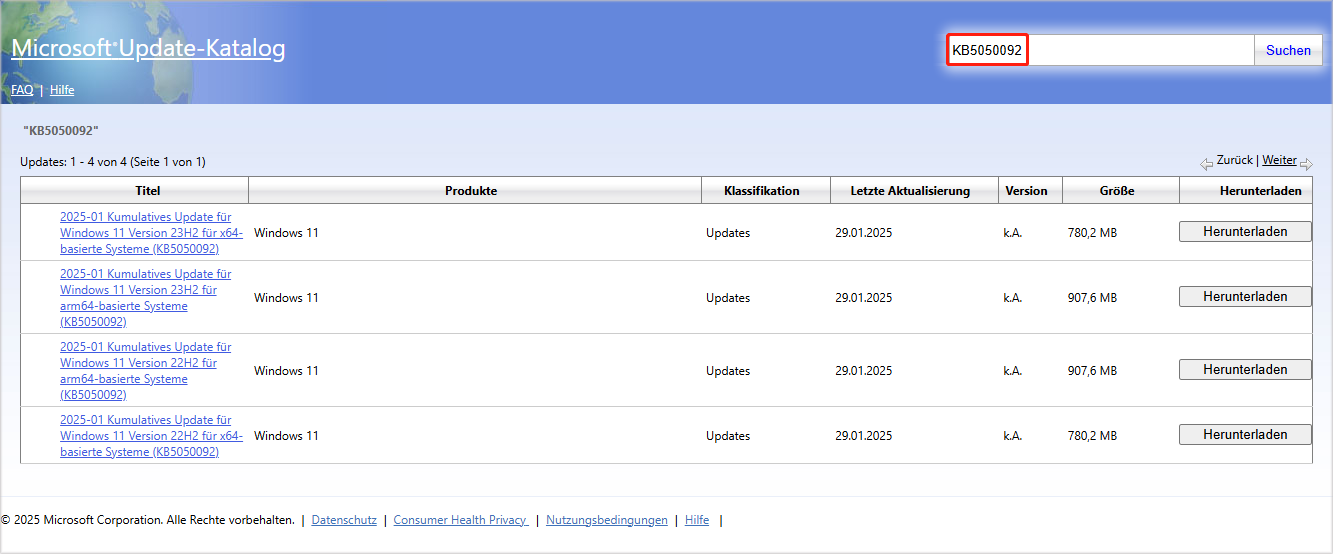
Lösung 2. Windows Update-Komponenten zurücksetzen
Wichtige Daten, die mit Windows Update im Zusammenhang stehen, werden in den Ordnern SoftwareDistribution und Catroot2 gespeichert. Sobald die Daten beschädigt werden, lässt sich KB5050092 nicht installieren. Wenn dies der Fall ist, können Sie in Betracht ziehen, die beiden Ordner umzubenennen oder zu löschen, um sie neu zu erstellen. So geht’s:
Schritt 1. Geben Sie cmd in die Windows-Suche ein und klicken Sie mit der rechten Maustaste auf die Eingabeaufforderung, um Als Administrator ausführen auszuwählen.
Schritt 2. Führen Sie die folgenden Befehle nacheinander aus, um die Dienste Backgrund Intelligent Transfer Service, Windows Update, Anwendungsidentität und Kryptografiedienste zu beenden.
net stop bits
net stop wuauserv
net stop appidsvc
net stop cryptsvc
Schritt 3. Geben Sie anschließend die folgenden Befehle ein, um den SoftwareDistribution– und Catroot2-Ordner umzubenennen. Vergessen Sie nicht, die Eingabetaste nach der Eingabe zu drücken.
ren C:\Windows\SoftwareDistribution SoftwareDistribution.old
ren C:\Windows\System32\catroot2 Catroot2.old
Schritt 4. Sobald der Vorgang abgeschlossen ist, führen Sie diese Befehle nacheinander aus, um diese Dienste neu zu starten:
net start bits
net start wuauserv
net start appidsvc
net start cryptsvc
Schritt 5. Starten Sie Ihren Computer neu und versuchen Sie erneut, KB5050092 herunterzuladen und zu installieren.
Verwandter Artikel: So setzen Sie Windows Update-Komponenten in Windows 11/10 zurück.
Lösung 3. Beschädigte Systemdateien reparieren
Da das ordnungsgemäße Ausführen von Windows Update einige Systemdateien benötigt, stellen Sie bitte sicher, dass diese Dateien intakt sind. Sie können System File Checker (SFC) und Deployment Image Servicing and Management (DISM) nacheinander ausführen, um zu überprüfen, ob die Systemdateien beschädigt sind, und diese zu reparieren. Hier ist die Anleitung:
Schritt 1. Führen Sie die Eingabeaufforderung mit Administratorrechten aus.
Schritt 2. Geben Sie sfc /scannow ein und drücken Sie anschließend die Eingabetaste.
Schritt 3. Danach führen Sie die folgenden Befehle aus und drücken Sie jeweils die Eingabetaste:
Dism /Online /Cleanup-Image /ScanHealth
Dism /Online /Cleanup-Image /CheckHealth
Dism /Online /Cleanup-Image /RestoreHealth
Zusammenfassung
Was ist KB5050092? Was tun, wenn KB5050092 nicht installiert werden kann? Nachdem Sie diesen Beitrag gelesen haben, kennen Sie nun die Antwort. Übrigens gelten die oben genannten Lösungen auch für Installationsfehler bei anderen Windows-Updates. Zudem empfehlen wir Ihnen dringend, Ihren PC mit MiniTool System Booster zu beschleunigen.
MiniTool System Booster TrialKlicken zum Download100%Sauber & Sicher